
다이얼 그룹 설정
정기적으로
팩스 번호의 같은 그룹으로 정보를 보내는 경우 작업을 간소화하
기
위해 단축 다이얼 항목을 그룹으로 설정할 수 있습니다. 그룹의 단축 다이얼
항목은
장치 제어판의 단축 다이얼 버튼과 연결할 수 있습니다.
그룹
구성원은 구성원을 단축 다이얼 그룹에 추가하기 전에 단축 다이얼 목록
의
구성원이 되어야 합니다. 최대 48개의 팩스 번호를 각 그룹(각 팩스 번호에
대해
최대 55개의 문자)에 추가할 수 있습니다.
•
내장
웹 서버(네트워크 연결): 내장 웹 서버를 열고 설정 탭을 클릭한 다음 왼
쪽
창에서 팩스 단축 다이얼을 클릭합니다. 팩스 단축 다이얼 목록에서 항목
번호
(예: 26-50)가 포함된 링크를 클릭합니다.
◦
그룹
추가: 팩스 단축 다이얼 목록에서 새 그룹 버튼을 클릭한 다음 이 선
택
항목에서 개별 항목을 선택합니다. 적절한 그룹 정보를 입력하고 적용
을
클릭합니다.
◦
그룹
편집: 팩스 단축 다이얼 목록 섹션의 그룹 옆에 있는 편집 링크를 클
릭합니다
.
제
8 장
108
팩스
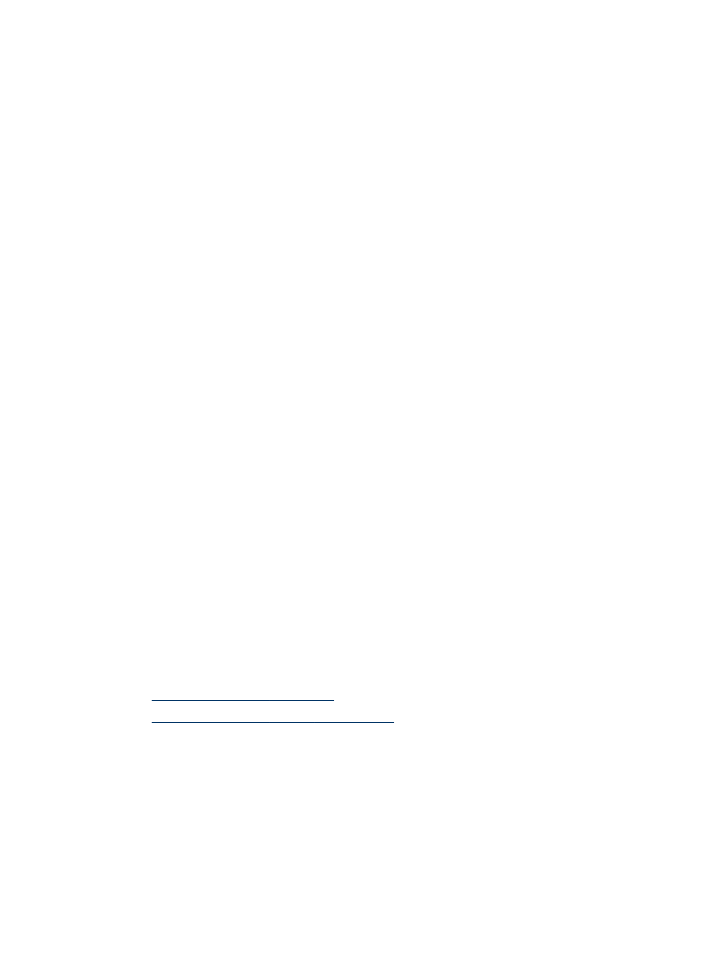
◦
그룹
제거: 팩스 단축 다이얼 목록 섹션에서 하나 이상의 그룹을 선택한
다음
삭제 아이콘을 클릭합니다.
◦
완료되면
적용을 클릭합니다.
•
HP Photosmart 소프트웨어(Windows): HP Photosmart 소프트웨어를 열
고
화면 도움말의 지침을 따릅니다.
•
HP 장치 관리자(Mac OS X): HP 장치 관리자를 시작하고 Information and
Settings(정보 및 설정)를 클릭한 다음 드롭다운 목록에서 Fax Speed-Dial
Settings(팩스 단축 다이얼 설정)를 선택합니다.
•
장치
제어판: 설정을 누른 다음 단축 다이얼 설정 옵션을 선택합니다.
◦
그룹을
추가하려면: 그룹 단축 다이얼을 선택하고 지정되지 않은 단축 다
이얼
항목을 선택한 다음 확인를 누릅니다. 단축 다이얼 항목을 선택한
다음
확인를 눌러 선택합니다. 이 단계를 반복하여 이 그룹에 단축 다이
얼
항목을 추가합니다. 완료되면 선택 완료 옵션을 선택한 다음 확인를
누릅니다
. 시각 키보드를 사용하여 그룹 단축 다이얼 이름을 입력한 다
음
완료를 누릅니다.
◦
그룹에
항목을 추가하려면: 그룹 단축 다이얼을 선택하고 변경할 그룹 단
축
다이얼 항목을 선택한 다음 확인를 누릅니다. 단축 다이얼 항목을 선
택합니다
(단축 다이얼 항목 옆에 체크 표시가 나타남). 이 단계를 반복하
여
이 그룹에 단축 다이얼 항목을 추가합니다. 완료되면 선택 완료를 누
른
다음 확인를 누릅니다. 그룹 이름 화면에서 완료를 누릅니다.
◦
그룹을
삭제하려면: 단축 다이얼 삭제를 선택하고 삭제할 단축 다이얼 항
목을
선택한 다음 확인를 누릅니다.
단축